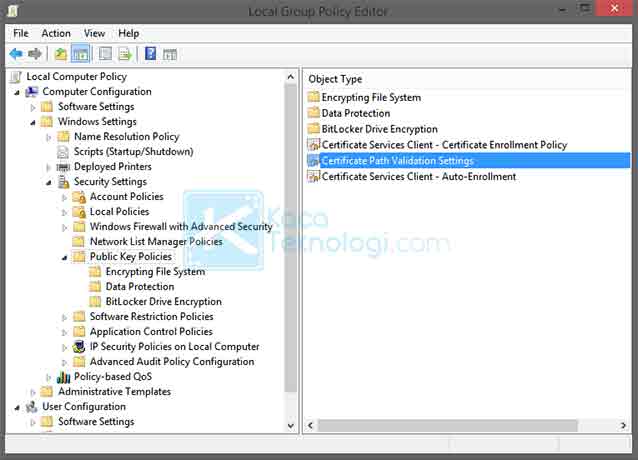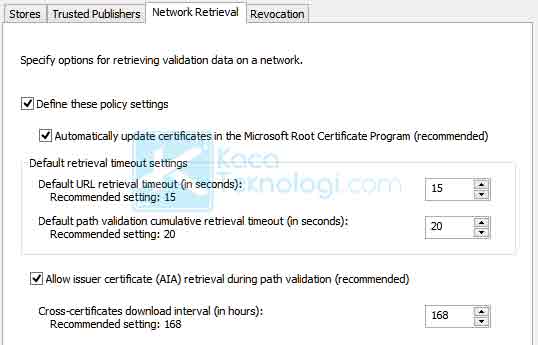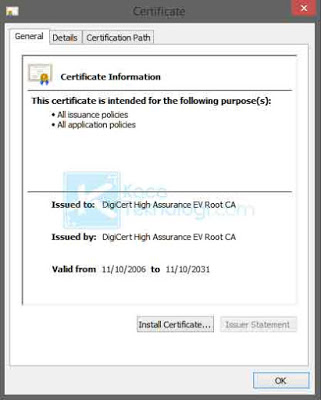KacaTeknologi.com – Creative Cloud menampilkan pesan error dengan kode 72 atau 42 merupakan masalah yang sering terjadi. Error ini seringkali dialami bagi mereka yang sedang ingin memasang Photoshop pada Windows.
Tidak hanya menginstal saja biasanya error ini juga kerap muncul ketika ingin melakukan update online. Jika ditelusuri lebih lanjut sebenarnya hal ini hanya terjadi di Windows saja. Penyebab error code 72 dan 42 di Adobe Photoshop dikarenakan versi Windows yang tidak mendukung untuk menjalankan aplikasi atau Windows tidak bisa memvalidasi sertifikat digital untuk keamanan.
Berikut adalah cara mengatasi error code 72 atau 42 saat menginstal program Adobe Creative Cloud:
1. Matikan Group Policy
Mematikan group policy dapat mencegah pembaruan sertifikat pada aplikasi sehingga sistem tidak akan menganggap bahwa aplikasi yang akan dipasang tidak aman.
- Tekan Windows + R kemudian ketikkan gpedit.msc lalu tekan enter.
- Masuk ke Local Computer Policy > Computer Configuration > Windows Settings > Security Settings > Public Key Policies > Certificate Path Validation Settings.
- Klik dua kali pada Certificate Path Validation Settings kemudian klik tab Network Retrieval lalu ceklis kotak Define These Policy Settings beserta kotak yang tersedia lainnya.
- Silakan klik Apply dan buka kembali Adobe Creative Cloud Anda.
2. Unduh Digital Certificate Terbaru
Adobe sudah mengeluarkan sertifikat digital terbaru untuk mengatasi masalah ini. Silakan Anda ikuti cara di bawah untuk memasangnya.
- Unduh Digital Certificate Adobe.
- Ekstrak file .rar tersebut.
- Klik dua kali pada file yang berhasil diekstrak.
- Klik Install Certificate.
- Tunggu beberapa saat sampai proses instalasi selesai kemudian restart PC Anda.
- Silakan buka kembali aplikasinya.
3. Jalankan Program Sebagai Administrator
Dengan menjalankan program dalam mode admin berarti Anda memberikan akses penuh terhadap program tersebut sehingga sistem tidak akan bisa mencekal.
- Klik kanan pada ikon program kemudian pilih Properties.
- Dalam tab Compatibility, ceklis kotak kecil yang bertuliskan Run program as an administrator.
- Klik Apply lalu klik OK.
4. Ganti Versi Photoshop atau Perbarui Versi Windows
Versi Adobe yang terlalu tinggi atau versi Windows Anda yang terlalu rendah merupakan salah satu penyebab error ini terjadi. Solusinya Anda hanya perlu menyesuaikan saja antara versi program yang akan diinstal dengan versi Windows yang keduanya saling mendukung alias kompatibel satu sama lain.
Jika Anda mengikuti 4 tips di atas dengan baik seharusnya error seperti ini tidak akan muncul lagi.
Error ini umum terjadi pada Adobe Creative Cloud yang mana bukan hanya Photoshop saja tetapi seperti Adobe Illustrator, InDesign, After Effect, Premiere Pro, dan produk Adobe lainnya juga dapat mengalami hal serupa.